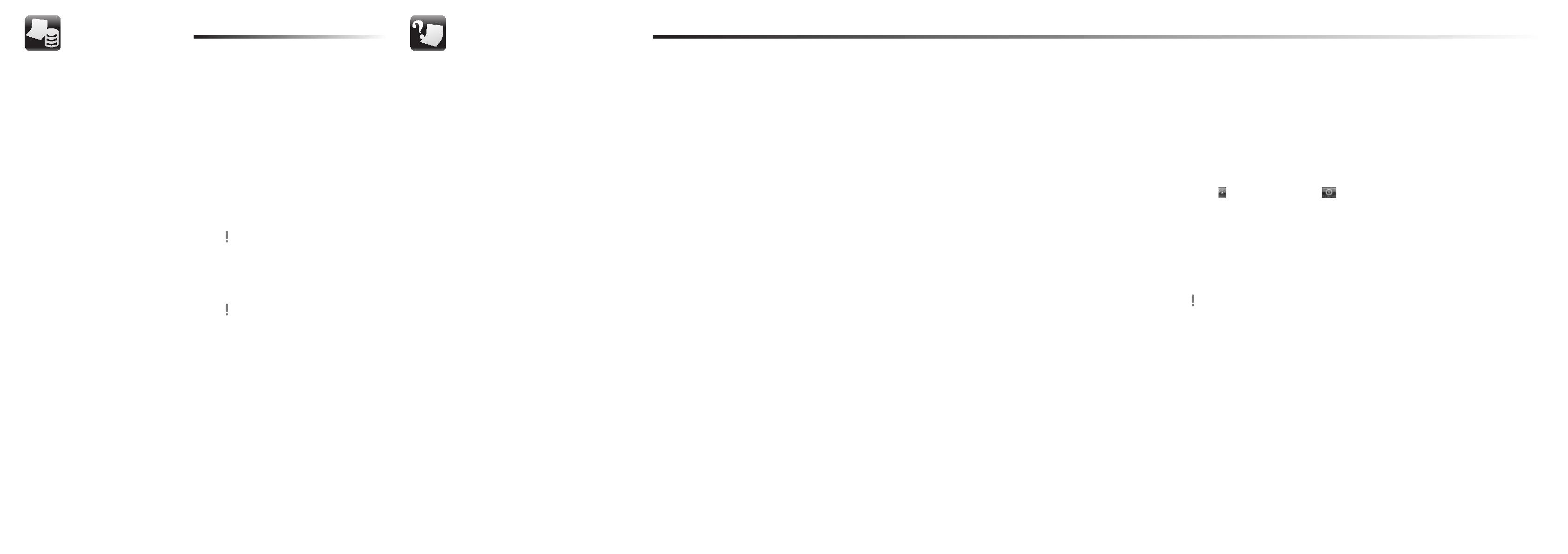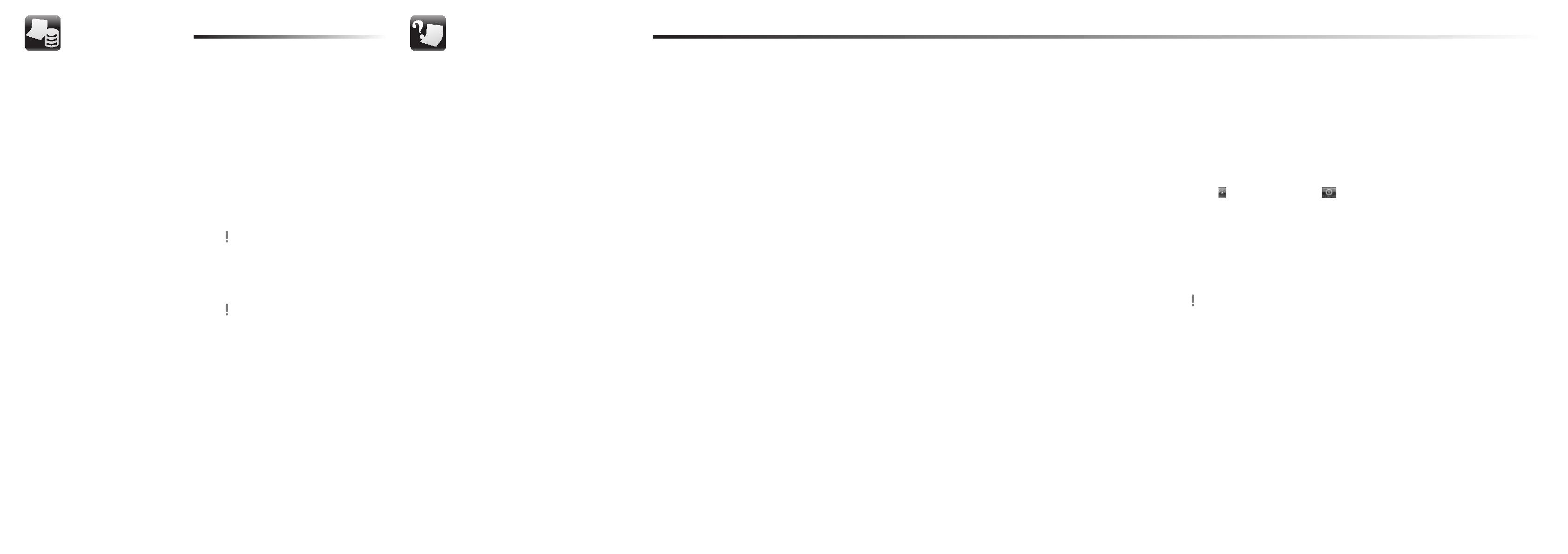
Não consigo recuperar a partir da
área de recuperação
Recupere seu computador a partir da Mídia de
Recuperação se você tiver usado um software para
modificar a área de recuperação, instalado um
sistema operacional diferente do pré-instalado ou
formatado o dispositivo de armazenamento
integrado sem usar o VAIO Care - Resgate.
Não consigo criar a Mídia de
Recuperação
Experimente as sugestões a seguir:
1
Reinicie o computador. Em seguida, tente
criar a Mídia de Recuperação novamente.
2
Faça download e instale as atualizações mais
recentes usando o VAIO Update.
Experimente outra mídia confiável.
Não consigo concluir o processo de
recuperação
Desconecte todos os dispositivos externos
desnecessários do seu computador.
Experimente as sugestões a seguir:
Verifique as condições da Mídia de
Recuperação. Se você estiver usando discos
óticos, verifique se os discos estão sujos ou
danificados. Se os discos não estiverem
limpos, limpe-os e tente recuperar o
computador novamente.
Se você não conseguir recuperar o
computador a partir da área de recuperação,
reinicie o computador e tente novamente
ou use a Mídia de Recuperação.
Se você não conseguir recuperar o
computador usando a unidade flash USB,
conecte a unidade a outra porta USB do
computador e tente recuperá-lo novamente.
Se o problema continuar, visite o site de suporte
on-line do VAIO para obter mais assistência.
Meu computador não inicia
Ao usar o computador pela primeira vez,
verifique se ele está conectado a uma fonte
de energia CA. No momento da entrega,
o botão liga/desliga ou a chave de energia
é desabilitado até que o computador esteja
conectado a uma fonte de energia CA.
Verifique se o computador está conectado
a uma fonte de energia e ligado, e se a luz do
indicador de energia está acesa.
Verifique se a bateria está instalada
adequadamente e carregada.
Desconecte todos os dispositivos USB
conectados (se houver) e reinicie o computador.
Remova todos os módulos de memória
adicionais que você possa ter instalado desde
a compra e reinicie o computador.
Se seu computador estiver conectado a um
filtro de linha ou no-break, verifique se o filtro
de linha ou no-break estão conectados a uma
fonte de energia e ligados.
Desconecte o cabo de energia ou o adaptador
CA e remova a bateria. Aguarde de três a cinco
minutos. Reinstale a bateria, conecte o cabo
de energia ou o adaptador CA e ligue
o computador.
A condensação pode fazer com que seu
computador não funcione corretamente.
Se isso ocorrer, não use o computador por
pelo menos uma hora.
Verifique se você está usando o cabo de energia
ou o adaptador CA fornecidos pela Sony.
Se você estiver usando um monitor externo,
verifique se ele está conectado a uma fonte
de energia e ligado.
Uma mensagem é exibida
notificando incompatibilidade ou
instalação inadequada da bateria,
e o computador entra no modo de
hibernação
Consulte as respostas para "A luz do indicador de
carga está piscando rapidamente e o computador
não inicia".
O Windows não aceita minha senha
e retorna a mensagem: Enter
Onetime Password
Se você inserir uma senha de power-on errada
três vezes consecutivas, a mensagem Enter
Onetime Password será exibida e o Windows
não iniciará. Pressione e mantenha pressionado
o botão liga/desliga ou pressione o interruptor
por mais de quatro segundos para verificar se a
luz do indicador de energia se apaga. Aguarde de
10 a 15 segundos, reinicie o computador e insira
a senha correta.
A senha diferencia maiúsculas de minúsculas,
portanto, verifique as letras antes de inserir
a senha.
Não consigo me lembrar da senha
de power-on
Se você tiver esquecido a senha power-on,
contate um centro de suporte/assistência técnica
autorizado da Sony.
Será cobrada uma taxa de redefinição.
A luz do indicador de energia verde
está ligada, mas a tela permanece
em branco
Pressione as teclas Alt+F4 várias vezes para
fechar a janela do aplicativo. Pode ter ocorrido
um erro de aplicativo.
Pressione as teclas Ctrl+Alt+Delete e clique
na seta ao lado do botão Desligar e
em Reiniciar.
Pressione e mantenha pressionado o botão
liga/desliga ou pressione o interruptor por
mais de quatro segundos para desligar o
computador.
Desconecte o cabo de energia ou o adaptador
CA e aguarde aproximadamente cinco minutos.
Em seguida, conecte o cabo de energia ou o
adaptador CA e ligue o computador novamente.
Desligar o computador com as teclas
Ctrl+Alt+Delete, o interruptor ou o botão
liga/desliga poderá causar a perda de dados
não salvos.
A luz do indicador de carga está
piscando rapidamente e o
computador não inicia
Esse problema pode ser causado pela instalação
incorreta da bateria. Para resolvê-lo, desligue
o computador e remova a bateria. Em seguida,
reinstale a bateria no computador. Para obter
detalhes, consulte o Manual do Usuário na tela.
Se o problema persistir, isso significa que
a bateria instalada não é compatível.
Remova a bateria e contate um centro de
suporte/assistência técnica autorizado da Sony.
Para localizar o centro ou agente mais próximo,
consulte o Manual do Usuário na tela.
Como fazer backup
e restaurar dados
Problemas comunsPara fazer backup e
restaurar seus dados
quando for possível
iniciar o Windows
Se for possível iniciar o Windows, faça o backup
e a restauração com o recurso do Windows.
Para usar os recursos, clique em Iniciar, Painel
de Controle, Sistema e Segurança e em
Backup e Restauração.
Para fazer backup
e restaurar seus dados
quando não for possível
iniciar o Windows
Quando não for possível iniciar o Windows,
faça backup dos seus dados com o
VAIO Care - Resgate.
Para restaurar arquivos com backup feito pelo
VAIO Care - Resgate, use a Ferramenta de
Restauração de Dados VAIO.
Como restaurar dados
usando um ponto de
restauração
Um ponto de restauração permite que você
restaure os arquivos do sistema do seu computador
para o estado anterior à criação do ponto de
restauração. Geralmente, um ponto de recuperação
é criado de forma automática como, por exemplo,
quando você instala um driver de software. No
entanto, recomendamos que você crie o ponto
de restauração manualmente na janela Painel de
Controle antes de instalar qualquer software ou
driver de software no seu computador.
Para restaurar arquivos do sistema
usando o ponto de restauração
quando não for possível iniciar
o Windows
1
Siga as etapas 1 a 4 em "Para recuperar
a partir da Mídia de Recuperação" de
Como recuperar seu computador na parte
da frente do folheto.
2
Pressione as teclas ou para selecionar
Reparar o Windows 7 e pressione a tecla
Enter.
3
Selecione um layout de teclado e clique em
Avançar.
Se o layout de teclado apropriado não for
selecionado, talvez não seja possível inserir
a senha corretamente.
4
Selecione o seu sistema operacional e clique
em Avançar.
Se você tiver alterado os arquivos após fazer
backup usando o recurso de backup do
Windows, faça backup dos arquivos com
a opção Recuperar Dados.
5
Clique em Restauração do Sistema.
A janela Restauração do Sistema é exibida.
6
Na janela Recuperação, clique em
Abrir Restauração de Sistema.
7
Se a opção Escolher um outro ponto de
restauração for exibida na janela Restauração
do Sistema, selecione-a e clique em Avançar.
Em caso negativo, clique em Avançar.
8
Selecione um ponto de restauração e clique
em Avançar.
9
Clique em Concluir para confirmar o ponto
de restauração.
Reinicie o computador se a janela solicitar que
você faça isso.
Solução de problemas
Problemas de
recuperação
Se você tiver qualquer problema ao operar o computador
Tente estas sugestões antes de contatar um centro de suporte/assistência técnica autorizado da Sony
ou seu revendedor Sony local diretamente.
Leia as informações sobre solução de problemas nesta seção ou no Manual do Usuário na tela.
Inicie o VAIO Care e faça as operações necessárias.
Visite o site de suporte on-line do VAIO.